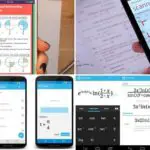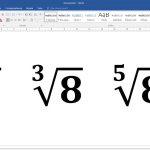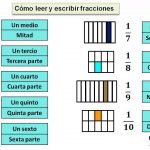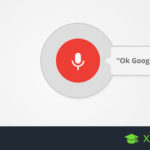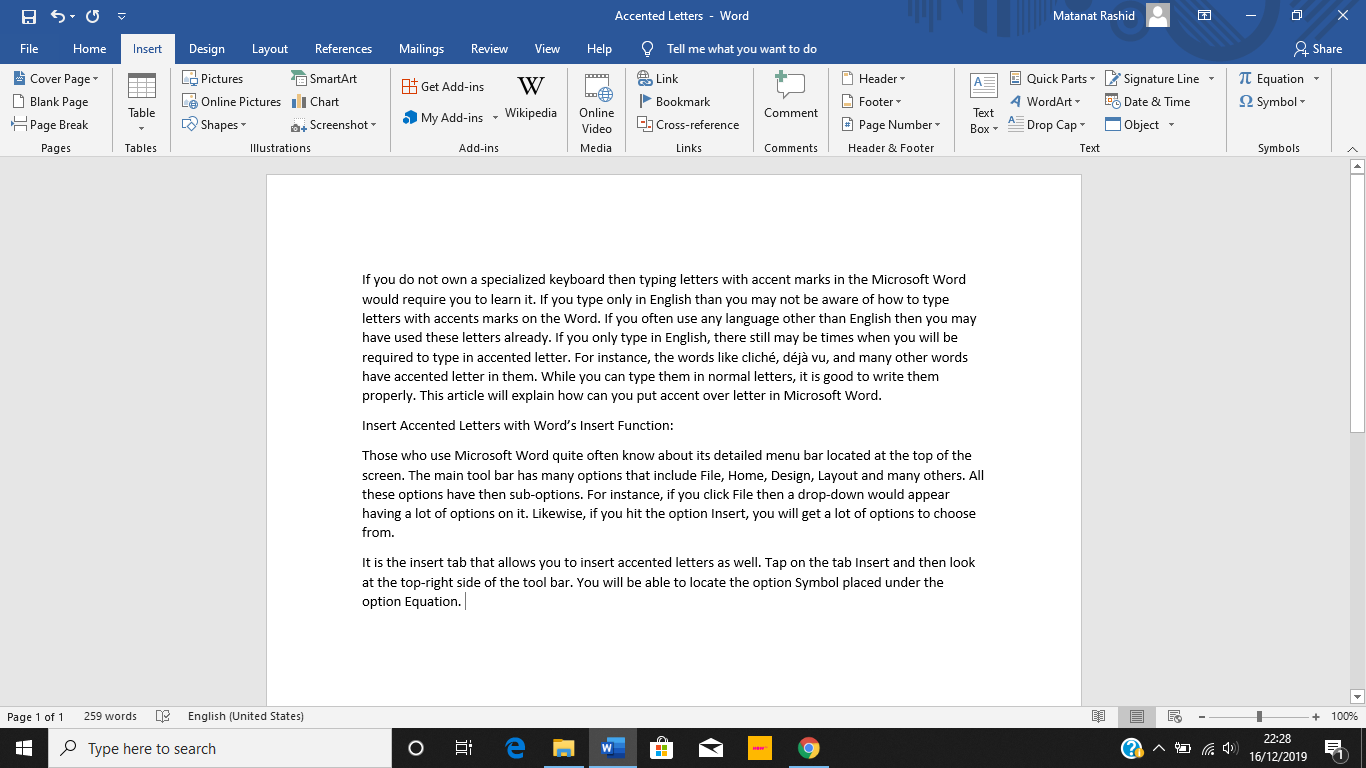Si usas números y escribes muchas ecuaciones en Word, entonces tratar de insertar el símbolo del cuadrado puede ser difícil porque Word no lo hace fácilmente accesible. Afortunadamente, hay varias maneras de tratar de obtener el símbolo de la raíz cuadrada para que puedas ilustrar mejor tus ecuaciones matemáticas.
Código Alt
La primera y más fácil manera de insertar el símbolo de la raíz cuadrada en Word es usando un código Alt. En su PC, los caracteres que no tienen una clave dedicada pueden ser introducidos usando un código Alt. Esto se hace manteniendo pulsada la tecla Alt y luego introduciendo el código en el teclado numérico. Pero si no tienes un teclado numérico, que la mayoría de los ordenadores portátiles no utilizan, puedes simplemente introducir el código y luego mantener pulsada la tecla Alt + X.
1. Abrir la palabra .
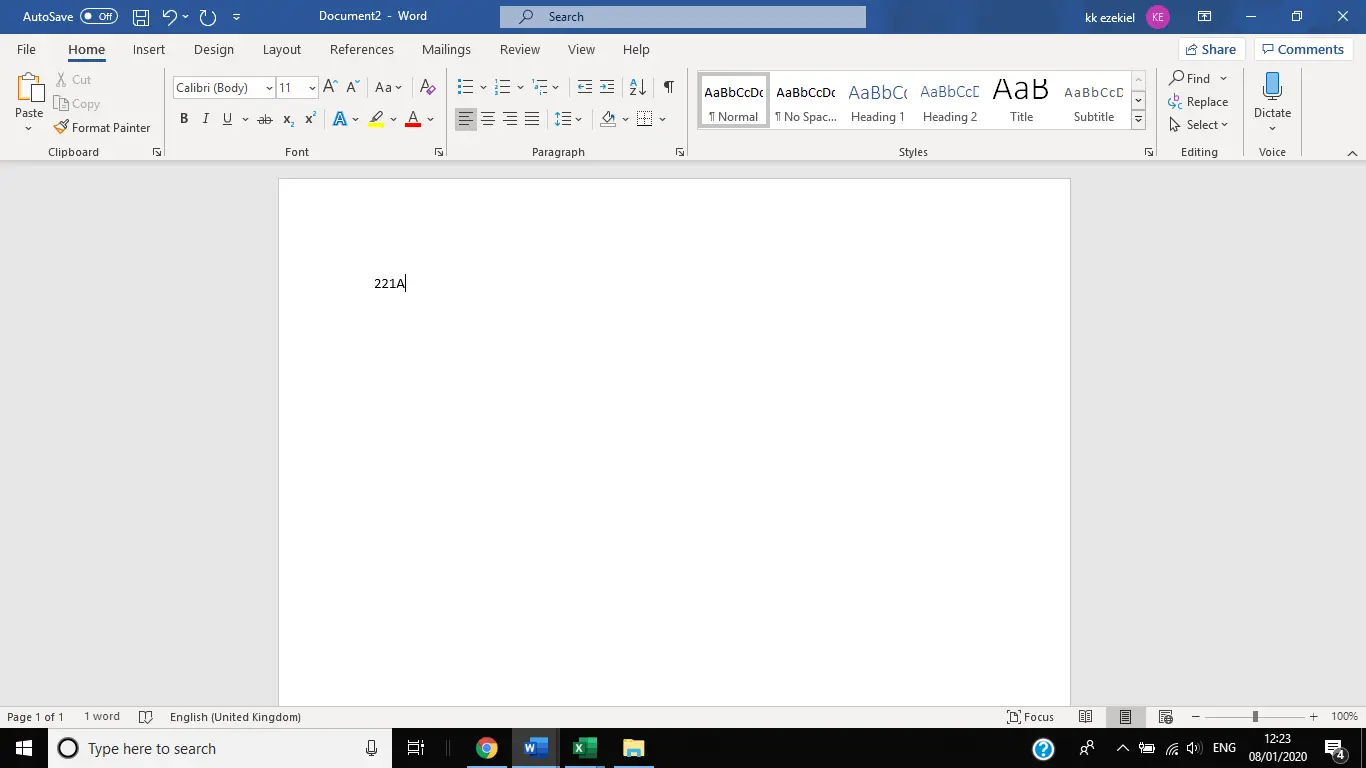
2. Escriba el código 221A .
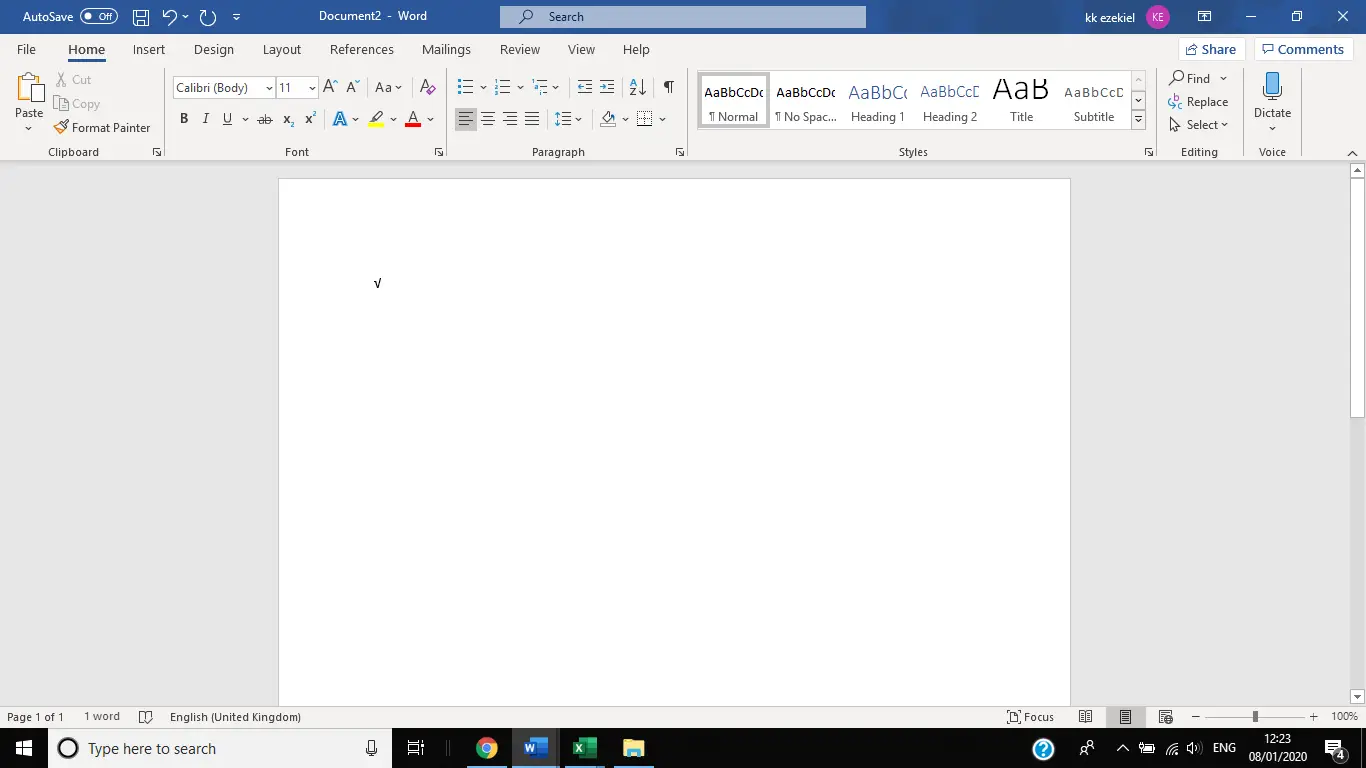
3. Presione y mantenga presionado Alt + X . Esto convertirá el código en un símbolo de raíz cuadrada.
Usando una ecuación
1. Abrir la palabra .
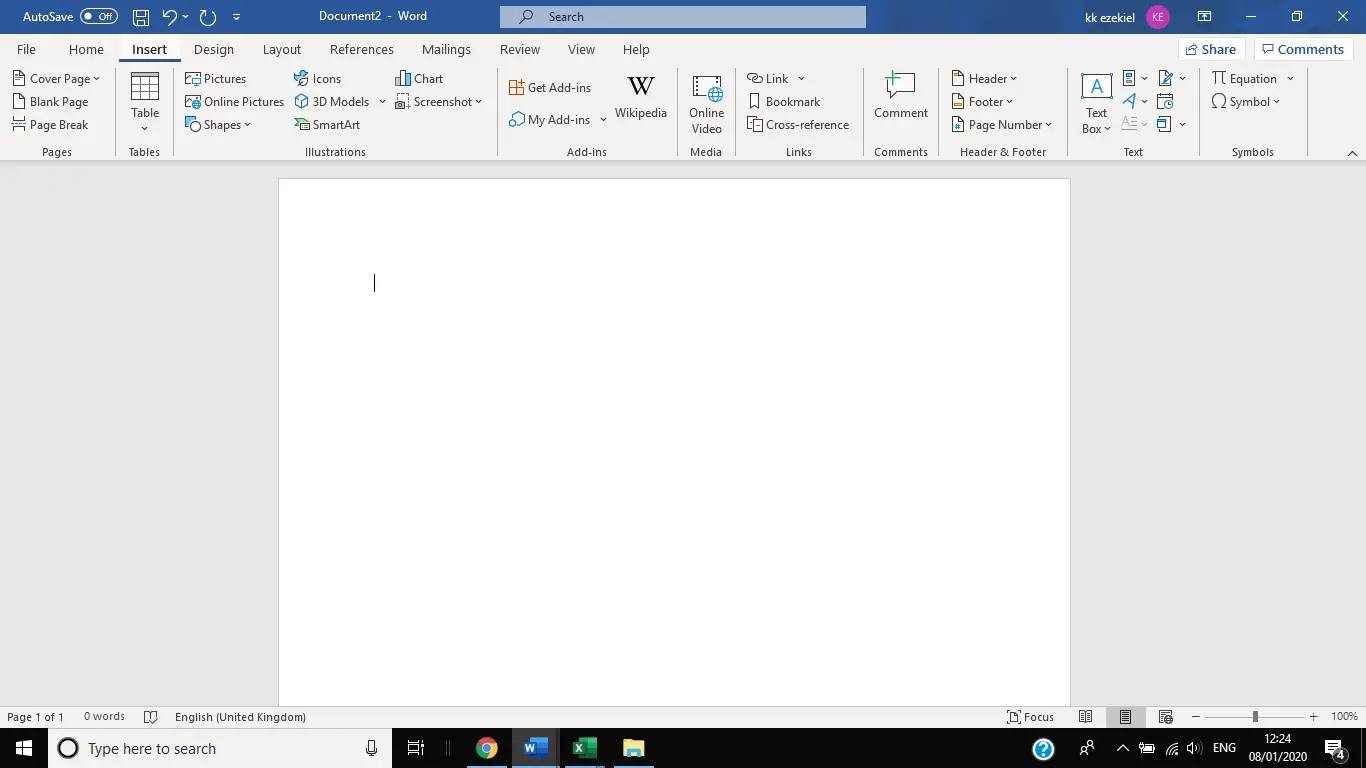
2. Ir a Insertar .
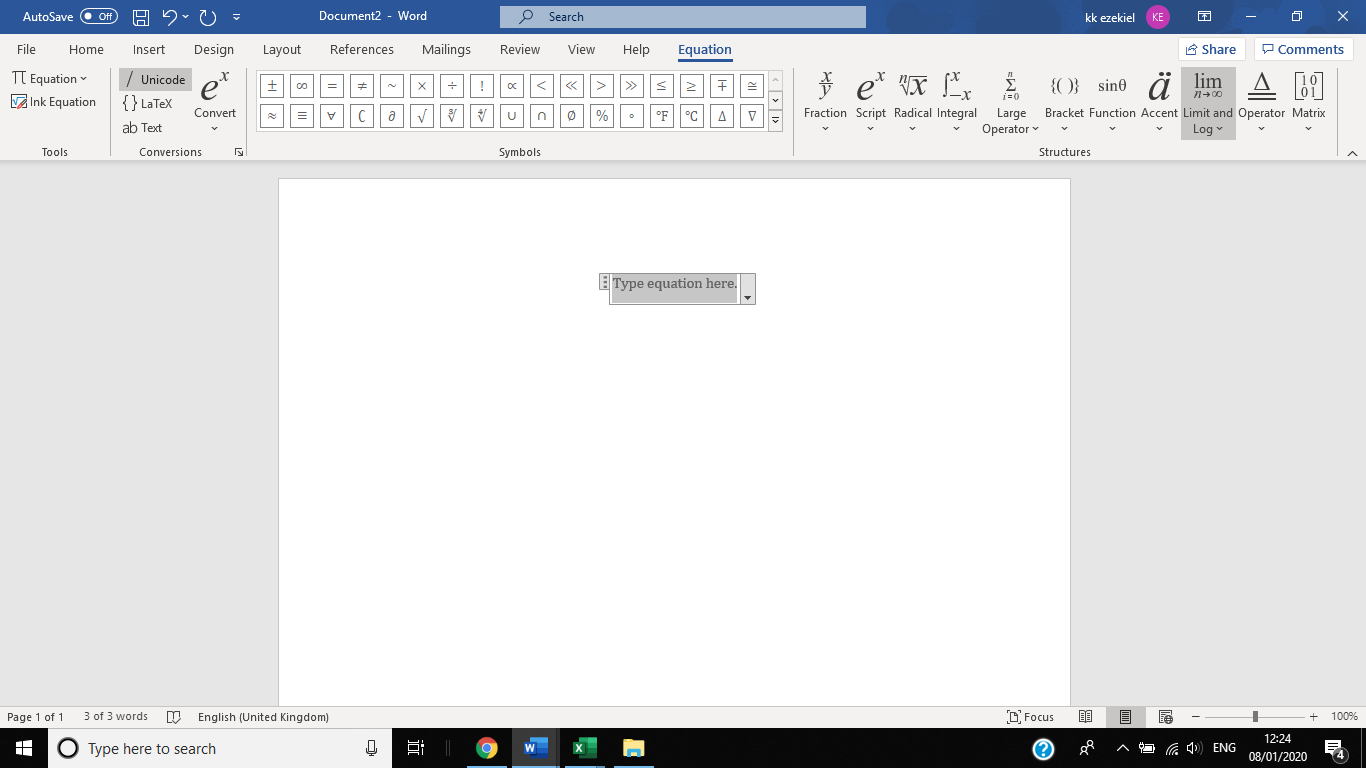
3. Selecciona Ecuación . Aparecerá un cuadro de fórmula en tu página.
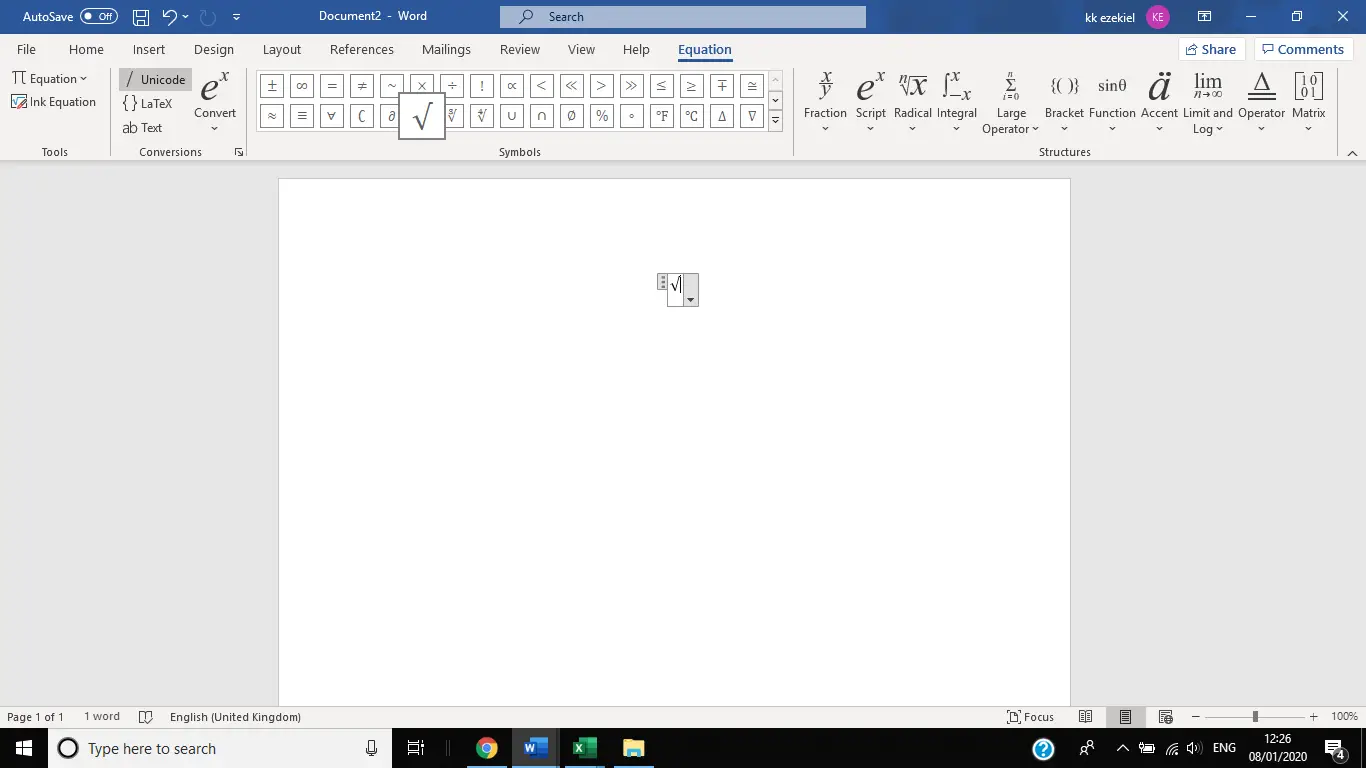
4. En Símbolos después de hacer clic en Ecuación, seleccione el símbolo de la raíz cuadrada.
O
1. Selecciona Ecuación .
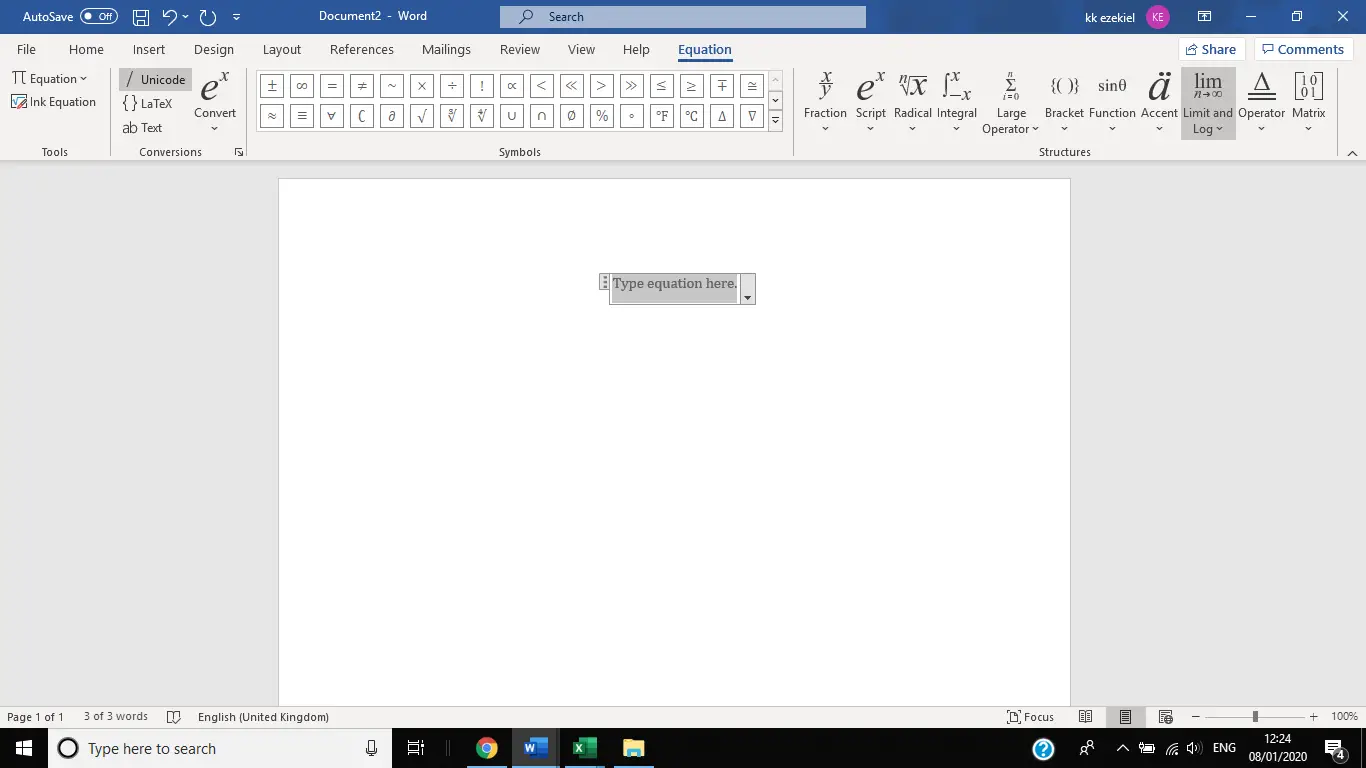
2. Aparecerá una caja de fórmula gris. También puedes hacer aparecer este cuadro pulsando Alt + = (Alt más el símbolo de la ecuación) en tu teclado.
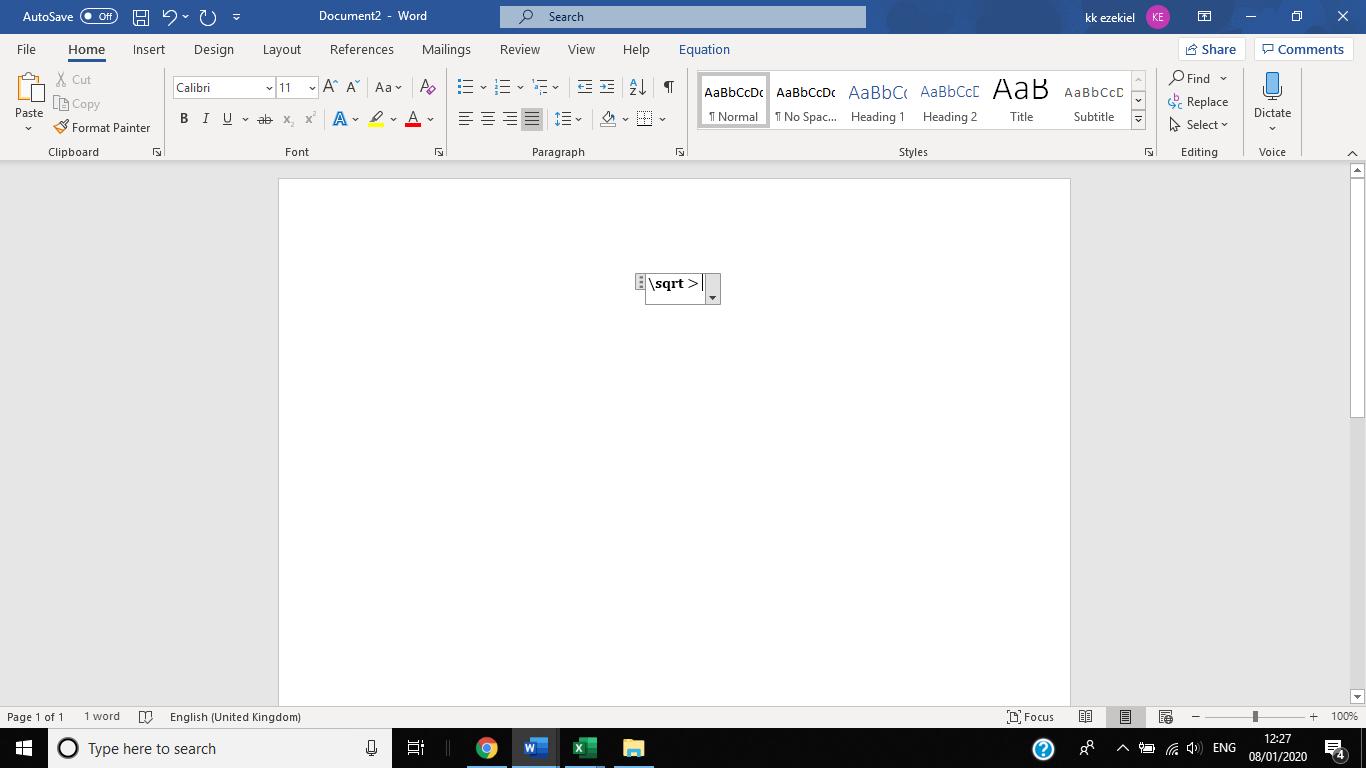
3. Escriba la fórmula N N para que aparezca el símbolo de la raíz cuadrada en el cuadro de la fórmula.